创建可填写 PDF 的 6 种最佳方法
已发表: 2022-07-30您想创建可填写的PDF吗? 您是否正在寻找最好的软件来创建? 那么,这篇文章是适合您的地方。 在本文中,我讨论了轻松创建可填充 PDF 所涉及的分步过程。 所以,通读这篇文章并完整地阅读它直到最后。
目录
什么是可填写的 PDF?
可填充 PDF 是无需使用任何类型的 PDF 编辑软件即可编辑的 PDF 文件。 所有最新的 PDF 查看器都可以打开、查看和编辑这些 PDF。 还有一点需要注意的是,基于 XFA 的 PDF 只能在 Adobe 上访问。 这些是经常用于编辑或修改其中存在的数据的格式。 换句话说,它是一种电子格式,可让您轻松编辑。
可填写的 PDF 文件格式是通过允许用户在 PDF 阅读器上查看表单时回答或填写表单来与用户进行交互的 PDF 格式。
如何创建可填写的 PDF
视频教程
为了方便读者,我们以视频教程的形式提供了这篇文章。 如果您对阅读感兴趣,可以跳过视频并开始阅读。
1. Adobe Acrobat DC
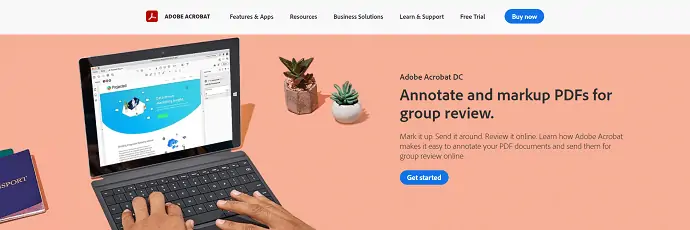
Adobe Acrobat DC 是处理 PDF 文件的领先软件。 它有助于轻松查看、编辑和注释 PDF 文件。 由于这与 Adobe 的创意云同步,您可以随时随地访问您的数据。 它提供限时免费试用版。
强调
- 便于使用
- 随时随地访问
- 定期更新
- 学生特别优惠
价钱
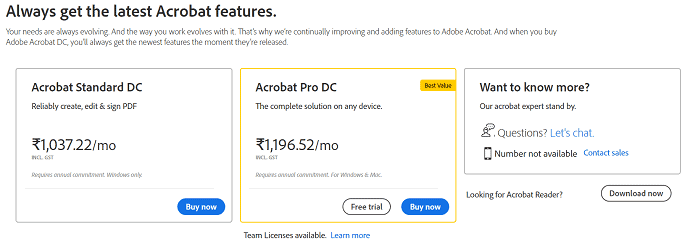
如何使用 Adobe Acrobat DC 创建可填写的 PDF
视频教程
为了方便读者,我们以视频教程的形式提供了这些内容。 如果您对阅读感兴趣,可以跳过视频并开始阅读。

在本节中,我将向您展示使用 Adobe Acrobat DC 创建可填充 PDF 所涉及的步骤。
总时间: 5分钟
第 1 步:下载并安装
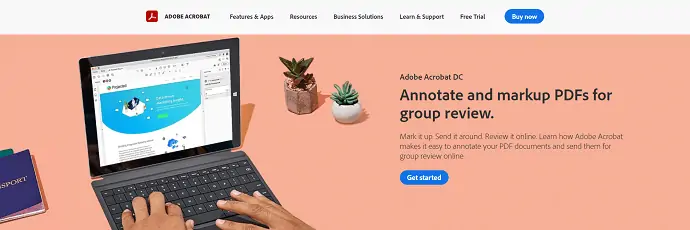
首先,访问 Adobe Acrobat DC 的官方网站。 在您的计算机上下载并安装该应用程序。
第 2 步:准备表格

启动应用程序并单击位于左上角的“工具”选项。 然后,您将找到网格样式中的所有工具。 单击“表格和签名”部分中的“准备表格”选项。
第 3 步:准备表单选项
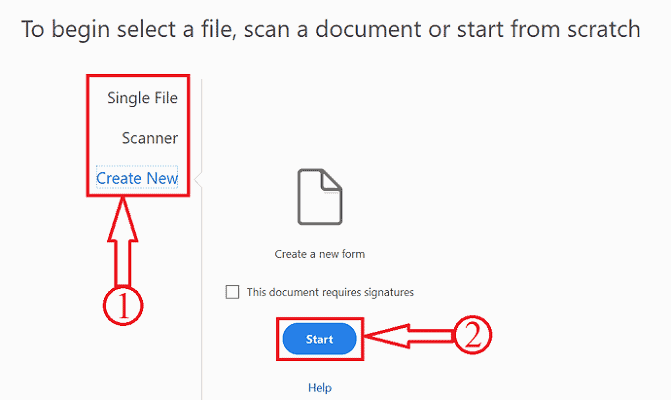
单击“准备表格”选项后,它会将您重定向到选项页面。 在这里,您将找到三个选项,例如单个文件、扫描仪和新建。
单个文件 -将要创建的 PDF 文件导入为可填写的 PDF 表单。
扫描仪 -将文档扫描并编辑为可填写的 PDF 文档。
新建 -从头开始创建可填写的 PDF 文档。
在这里,我选择“新建”选项。
STEP-4:工作界面
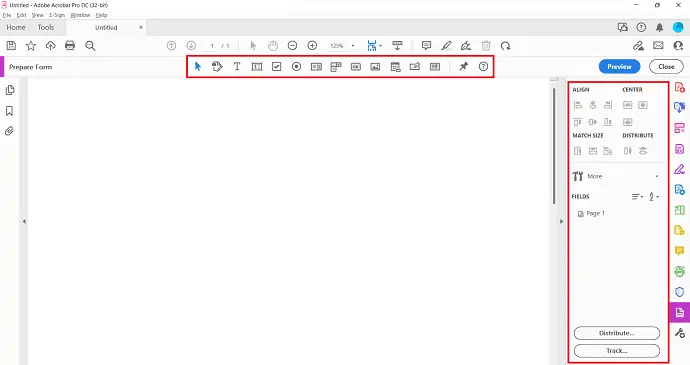
选择表单选项后,您将被重定向到工作区。 在顶部栏上,您会找到创建可填写 PDF 所需的工具。 而在右侧,您会找到一个对话框,您可以从那里修改/调整 PDF 文档中插入的 Fillable 元素。
第 5 步:保存文件
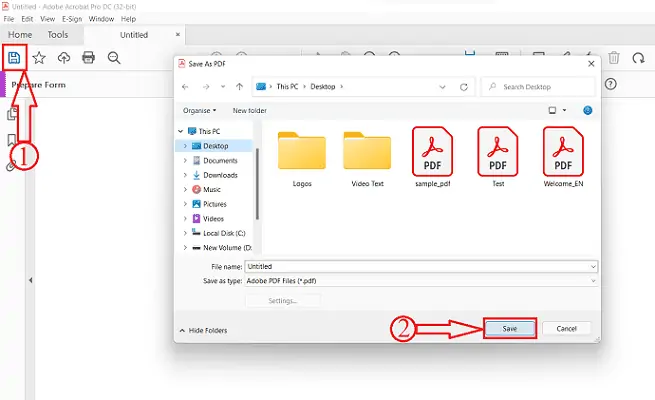
在 PDF 中添加可填充元素后,单击左上角的“保存”选项。 然后会弹出一个窗口。 从该窗口中选择目的地,然后单击“保存” 。
供应:
- PDF文件,
- Adobe Acrobat DC
2.万兴万兴PDF专家
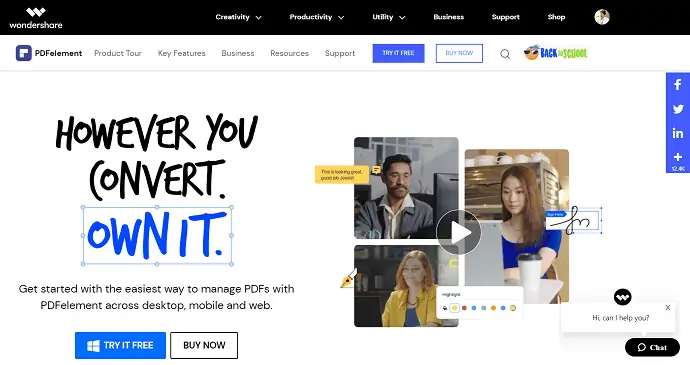
Wondershare PDFelement 允许您在短时间内创建可填写的 PDF。 如果您想以比 Adobe Acrobat DC 更低的价格创建可填充的 PDF,那么 PDFelement 是您的最佳选择。 这是跨桌面、移动设备和 Web 管理 PDF 文件的最佳和最简单的方法。
- STEP-1:访问万兴万兴PDF专家官网。 在您的计算机上下载并安装该应用程序。
- 第 2 步:启动应用程序并单击“打开文件”选项。 然后会弹出一个窗口。 从该窗口中选择文件,然后单击“打开” 。

- STEP-3:导入文件后,单击顶部菜单中的“表格”选项。 在那里,您会在该部分下找到很多选项。 该部分中可用的选项包括添加文本、添加复选框、添加比率按钮、添加组合框、添加列表框、添加按钮、添加图像、添加数字签名以及恢复表单字段中的默认数据。 根据需要使用选项。

- 第 4 步:单击“更多”选项,然后将打开一个下拉列表。 单击“识别表格”选项以突出显示文档中存在的可填写格式。 您可以轻松地在文档中编辑和添加可填充元素。 编辑完成后,单击滑块预览以查看可填充 PDF 的外观。
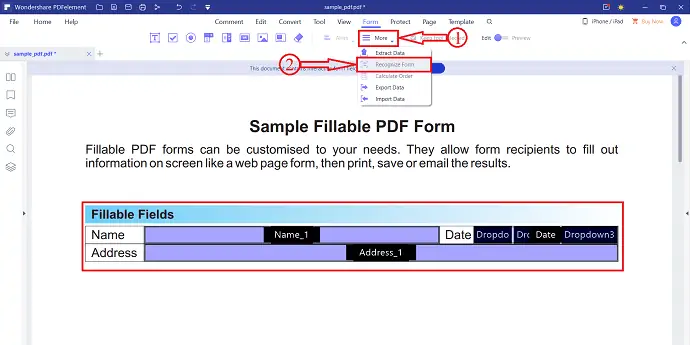
3. Jotform
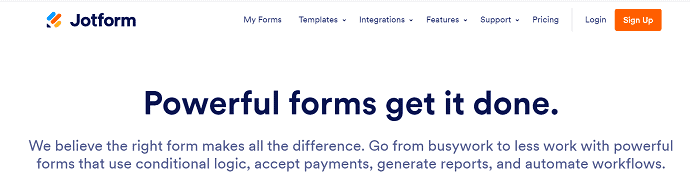
Jotform 是最好的在线 PDF 工具,可帮助您轻松制作可填写的 PDF 表单。 它有一个非常干净和体面的用户界面,包含所有工具和格式。 它提供所有可填充元素作为预设。 这样,用户就可以很容易地插入和编辑预设。 Jotform 服务提供免费和付费两种方式。
Jotform的特点
- PDF 编辑器
- 报告生成器
- Jotform 收件箱 2.0
- 智能 PDF 表单
- 移动表格
- 条件逻辑等等。
价钱
Jotform 有四种不同的计划。 例如入门级、青铜级、白银级和黄金级。 以下屏幕截图中提供了所有计划的计划和价格。

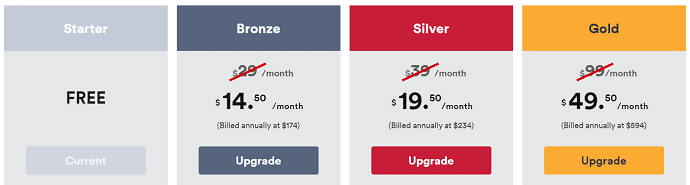
如何创建可填写的 PDF 表单
- STEP-1:访问Jotform站点,界面将如下图所示。 在那里您会找到两个选项,例如创建可填写的 PDF 表单和将 PDF 转换为可填写的表单。 单击“创建”选项开始创建“可填写”表单。
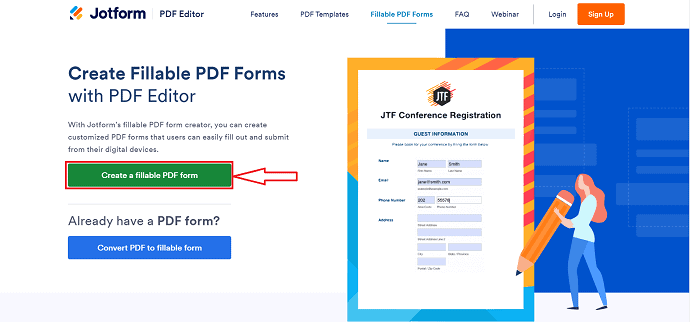
- 第 2 步:它会将您重定向到找到空白和导入等选项的页面。 如果您想从头开始创建可填写 PDF 表单,请选择空白选项。 否则,如果您已有可填写的 PDF 表单,请选择导入选项。 在这里,我通过单击“创建新 PDF 表单”来选择空白选项。
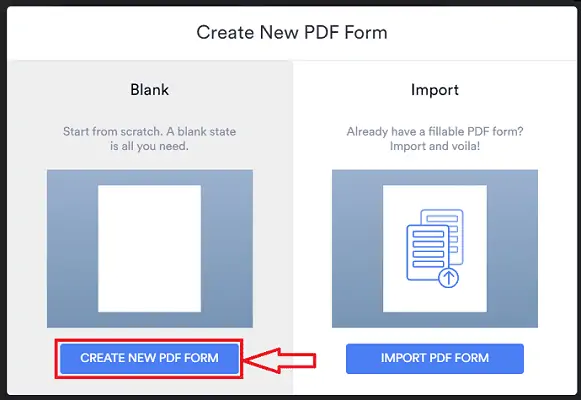
- STEP-3:然后您将被重定向到 Jotform 的工作区。 在那里,在窗口的中间,您将找到用于添加可填充格式元素的空白区域。 而在左侧,您将找到要在表单中插入的元素。 只需单击要添加的元素,并使用拖放选项调整到所需的位置。
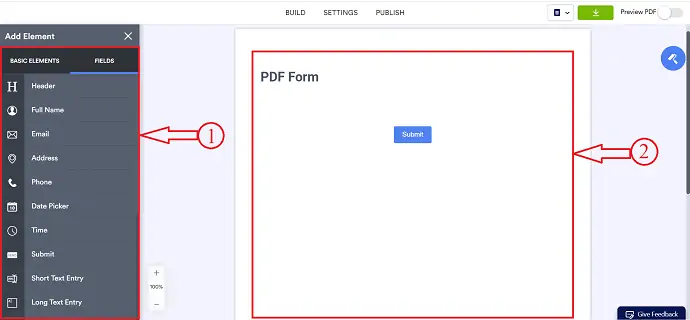
- 第 4 步:添加所有必需的可填充元素后,单击“预览”滑块以预览 PDF 文件。 如果您觉得一切都很好,请单击“下载”选项。 就是这样,PDF 开始自动下载。
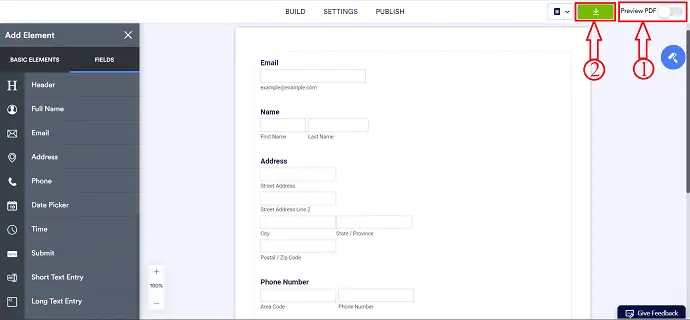
4. 赛达
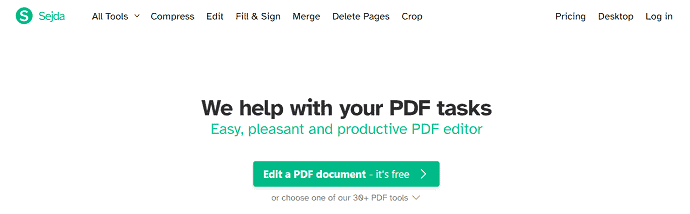
Sejda 是一个在线创建可填写 PDF 表单的在线网站。 您可以免费使用其所有基本功能,如果您想使用高级工具,则必须通过注册 Sejda 来升级计划。
塞达的亮点
- 可在 Mac、Windows、Android、iPhone 和平板电脑上访问
- 允许您使用 Dropbox、Google Drive 和 Onedrive 登录
- 便于使用
价钱
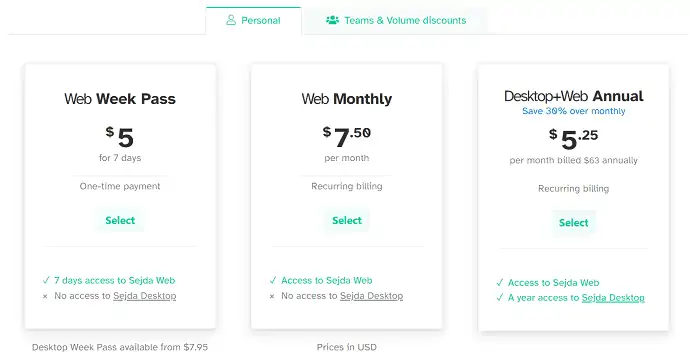
如何使用 Sejda 创建可填写表格
- STEP-1:访问Sejda的Fillable PDF官方网站,界面如下图所示。 在那里,您会找到两个选项,例如上传 PDF 文件和从空白文档开始。 在这里,我选择从空白文档开始选项。
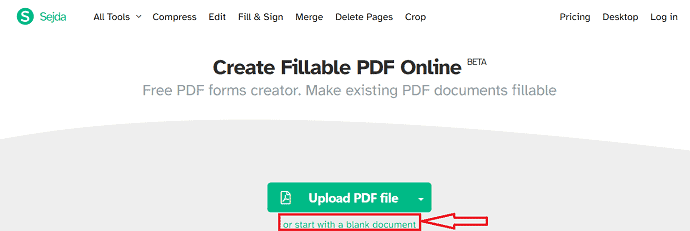
- 第 2 步:然后您将被重定向到 Sejda 的工作区,在那里您会发现一个空白区域,并且在该空白区域的顶部可以找到Label、Whiteout、Text Field、Textarea、Radio、Checkbox 和 Dropdown等元素。

- 第 3 步:只需选择元素并单击空白区域即可将它们添加到文档的任何位置。 添加后,单击“应用更改”选项以保存对文档所做的修改。
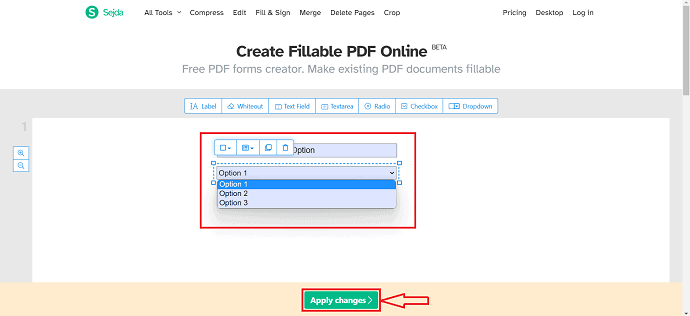
- 第 4 步:单击应用更改选项后,它会将您重定向到下载页面。 在那里,您会找到下载选项以及许多其他选项,可以直接从那里共享文档。 单击“下载”选项将文档下载到您的计算机。
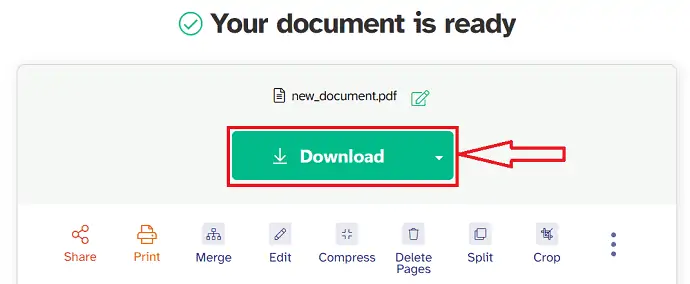
5. 苏打水 PDF
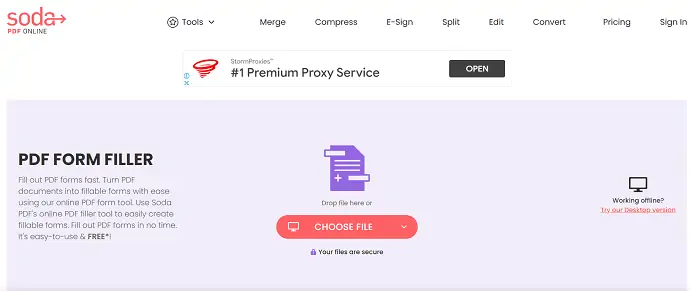
SodaPDF 是另一个帮助您在线创建可填写 PDF 表单的网站。 它提供了许多处理 PDF 文件的工具。 SodaPDF 服务提供免费版和高级版。 您也可以下载并使用桌面版。
强调
- 提供桌面版和在线版
- 便于使用
- 转换工具
- 电子签名
如何使用 SodaPDF 制作可填写的 PDF 文件
- STEP-1:访问 Soda PDF 的官方网站。 在那里您将找到导入/上传 PDF 文件的选项。 单击选择文件选项,然后将弹出一个窗口。 从该窗口中选择文件,然后单击“打开” 。
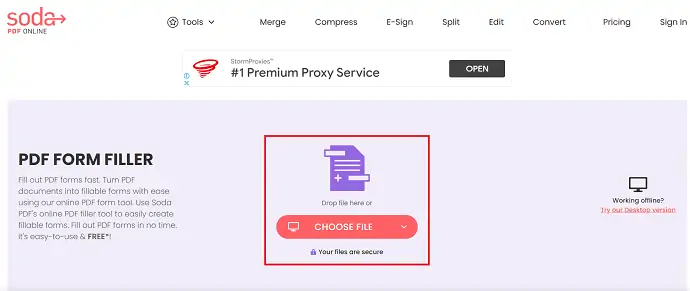
- STEP-2:导入后,您会看到如下截图所示的界面。 单击顶部菜单中的“表单”选项,然后,您会在该部分下找到很多选项。 通过单击文档,单击文档中存在的元素将打开更多选项。
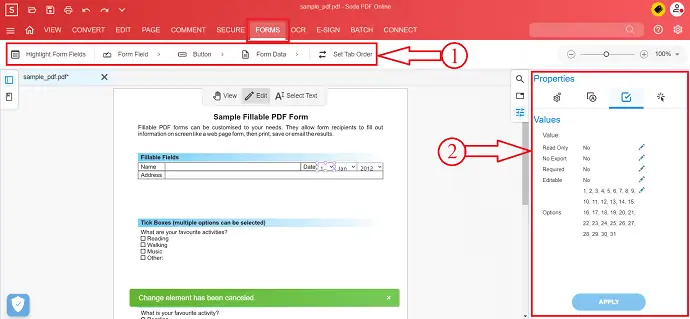
- STEP-3:完成添加和编辑可填充元素后,单击左上角的“保存”选项下载文件。
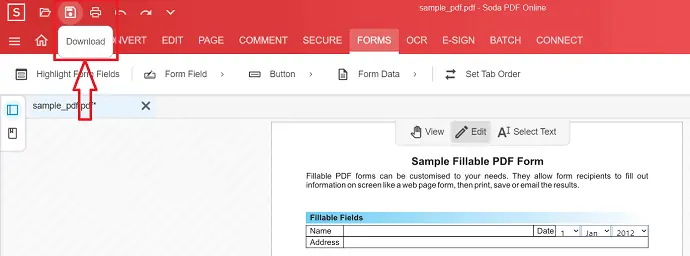
6. DocFly
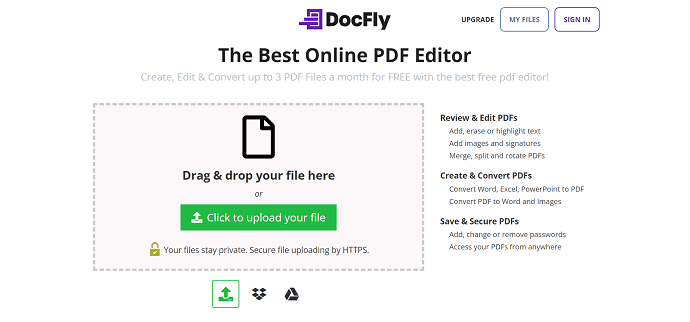
DocFly 是创建可填写 PDF 表单的热门网站之一。 它在全球拥有数百万用户。 这一切都归功于为其用户提供的服务和工具。 它使您只需单击一下即可从任何地方编辑 PDF 文件。
- STEP-1:访问 DocFly 网站,您会找到两个选项,例如“上传 PDF 文件”和“在空白页上创建表单”。 在这里,我选择了空白页选项。 这样我就可以开始创建一个全新的可填写 PDF 表单。
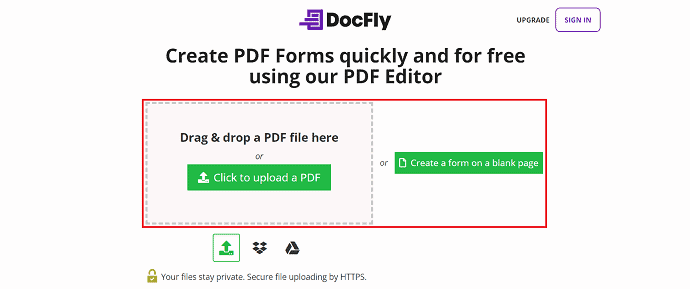
- STEP-2:然后,您将找到工作区的界面,如下图所示。 在顶部,您会找到三个选项,例如Editor、Form Creator 和 Organize。 单击“表单创建器”选项,将显示更多子选项,例如“选择”、“文本”、“文本字段”、“段落”字段、“复选框”字段、“单选”字段等。 使用这些选项来创建 Fillable 表单。
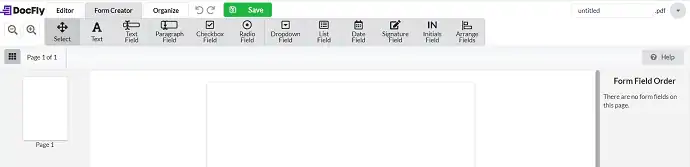
- 第 3 步:完成可填写 PDF 的创建后,单击顶部的“保存”选项。 然后您将获得导出选项。 单击它,它会显示各种选项,例如下载、打印、导出到投递箱和导出到 Google 驱动器以导出最终的 PDF 表单。
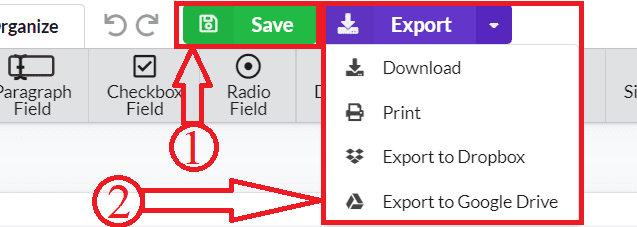
结论
这些是帮助您轻松快速地创建可填写 PDF 表单的几种方法。 在本文中,您将找到创建可填写 PDF 表单的离线和在线方法。 在上述方法中,与其他方法相比,我建议选择 Adobe Acrobat DC 和 Wondershare PDFelement 以获得更好的工作条件。
我希望本教程能帮助您了解创建可填充 PDF 的 6 种最佳方法。 如果您想说什么,请通过评论部分告诉我们。 如果你喜欢这篇文章,请分享它并在 Facebook、Twitter 和 YouTube 上关注 WhatVwant 以获取更多技术提示。
如何创建可填写的 PDF – 常见问题解答
您可以在线填写 PDF 表格吗?
是的,在任何网络浏览器中使用 Acrobat 填写和签名在线工具来填写表格和签署 PDF 都是安全的。
pdfFiller 安全吗?
pdfFiller 符合主要的安全标准和法规,例如 PCI DSS、HIPAA、SOC 2 和 2000 年美国 ESIGN 法案。
什么是 SarahPDF 填充物?
Sarahpdf 是一个 Word 文档,需要提交到特定地址才能提供一些信息。
PDF 和 PDF A 有什么区别?
PDF/A 和 PDF 之间的主要区别在于,第一个用于归档可以在需要时检索的文档。
为什么我不能填写可填写的 PDF?
如果您无法在 pdf 的表单字段中输入内容,可能是由于浏览器的默认 pdf 查看器所致。 可填写的表格需要 Adobe Acrobat 或 Adobe Reader/Acrobat DC 在线填写或在您的计算机上填写。
